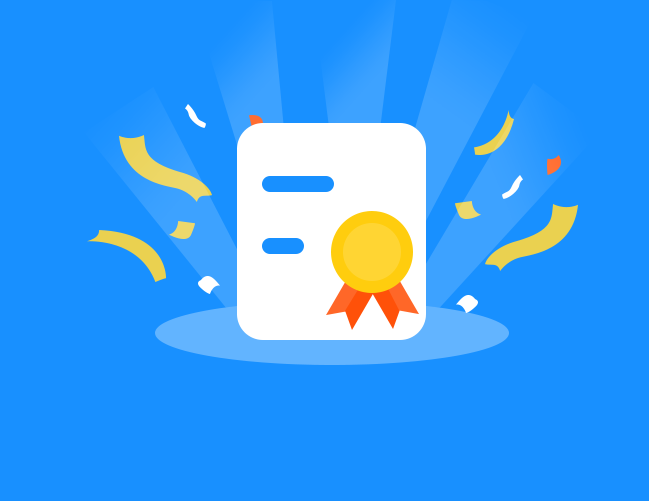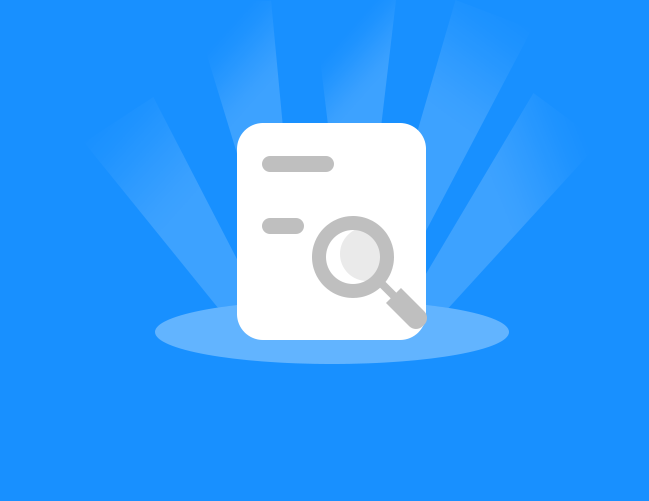第七届“中国移动和教育同步课堂杯”
远程教育教学资源征集与应用评比活动(教师)
一、电脑端操作
1、登录
广东省“和教育-童趣课堂”登录
输入网址http://www.ydxxt.com,输入“和教育”账号、密码,点击“登录”(如图1.1.1),进入后,点击右侧栏“应用中心”中的“童趣课堂”(如图1.1.2)即进入到我的童趣课堂首页。
(注:账号可以为开通“和教育”的手机号,若忘记密码,请点击右侧“忘记密码?”找回)
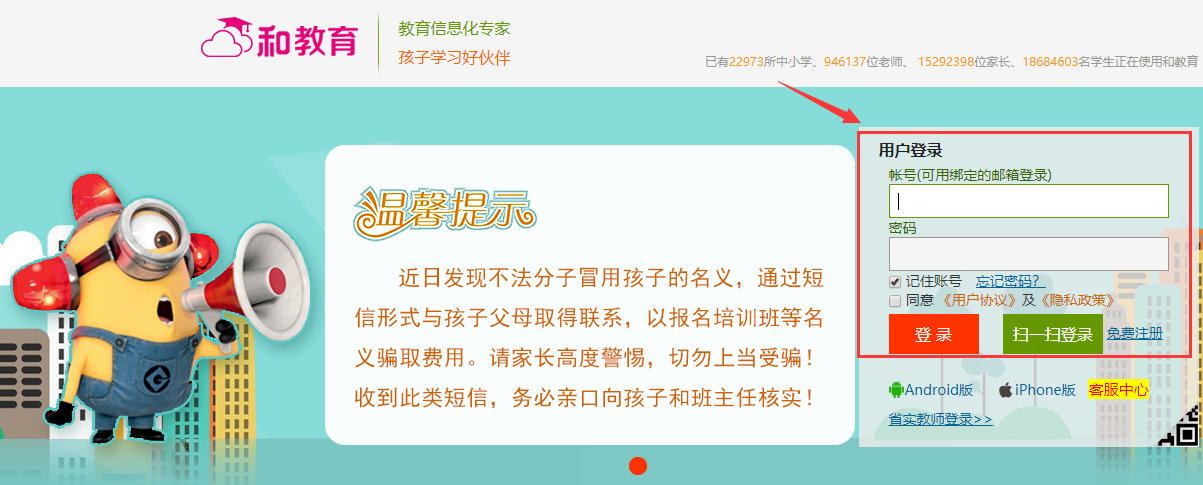
图1.1.1
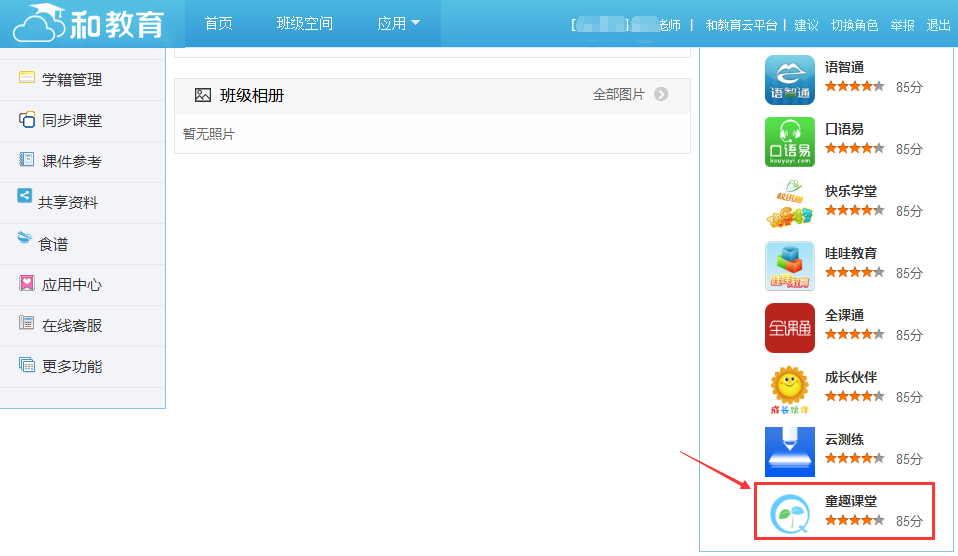
图1.1.2
2. 上传资源
点击首页左上角的“上传资源”按钮(如图1.2.1),进入上传资源页面。在页面中选择资源的大分类、年级、学科、小分类,填写标题,选择“文件上传”,点击“上传资源”(如图1.2.2),即完成资源上传。(注:参赛资源“共享范围”必须“公开”)
说明:如需上传超过8M的资源,请发资源到该邮箱:1581805688@qq.com 并注明上传者的姓名、学校名称,以及资源属于哪个学科、版本、章节,以便准确进行分类,相关工作人员将协助资源的上传。
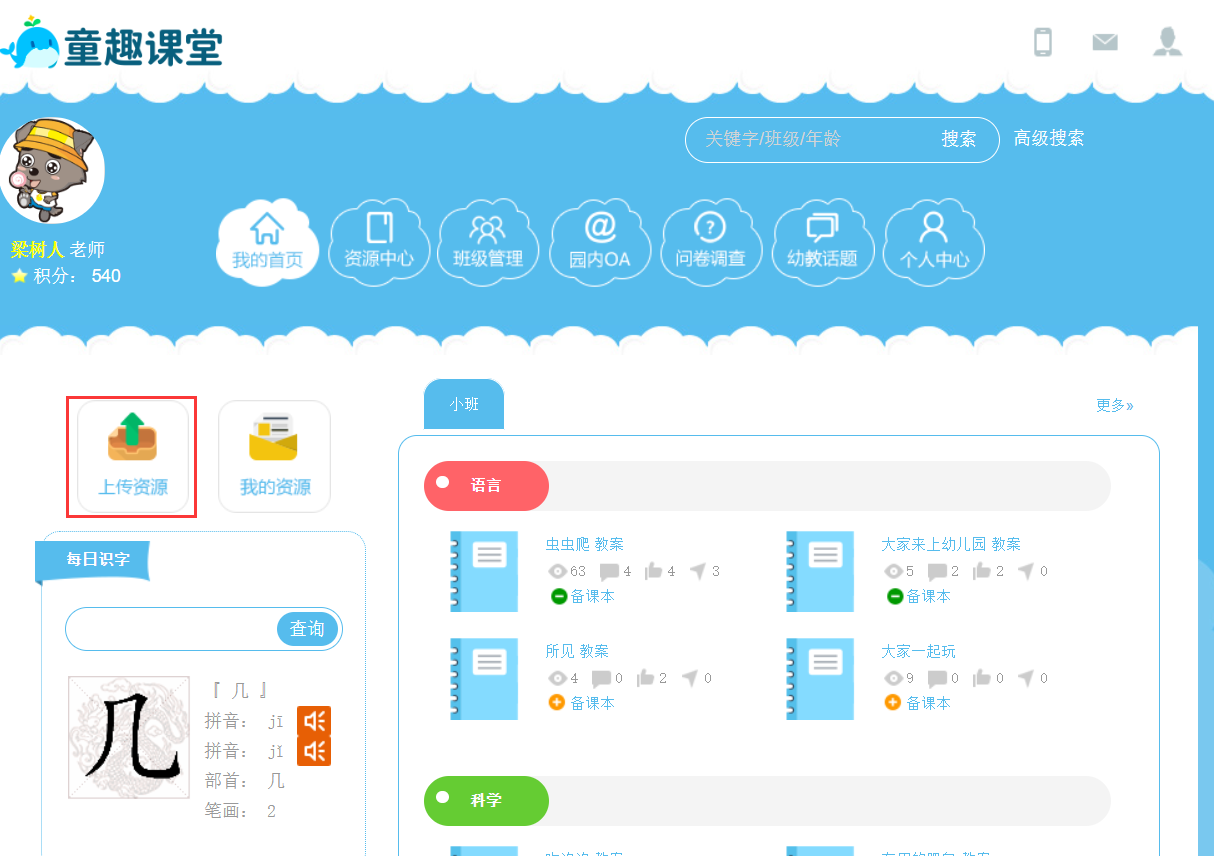
图1.2.1
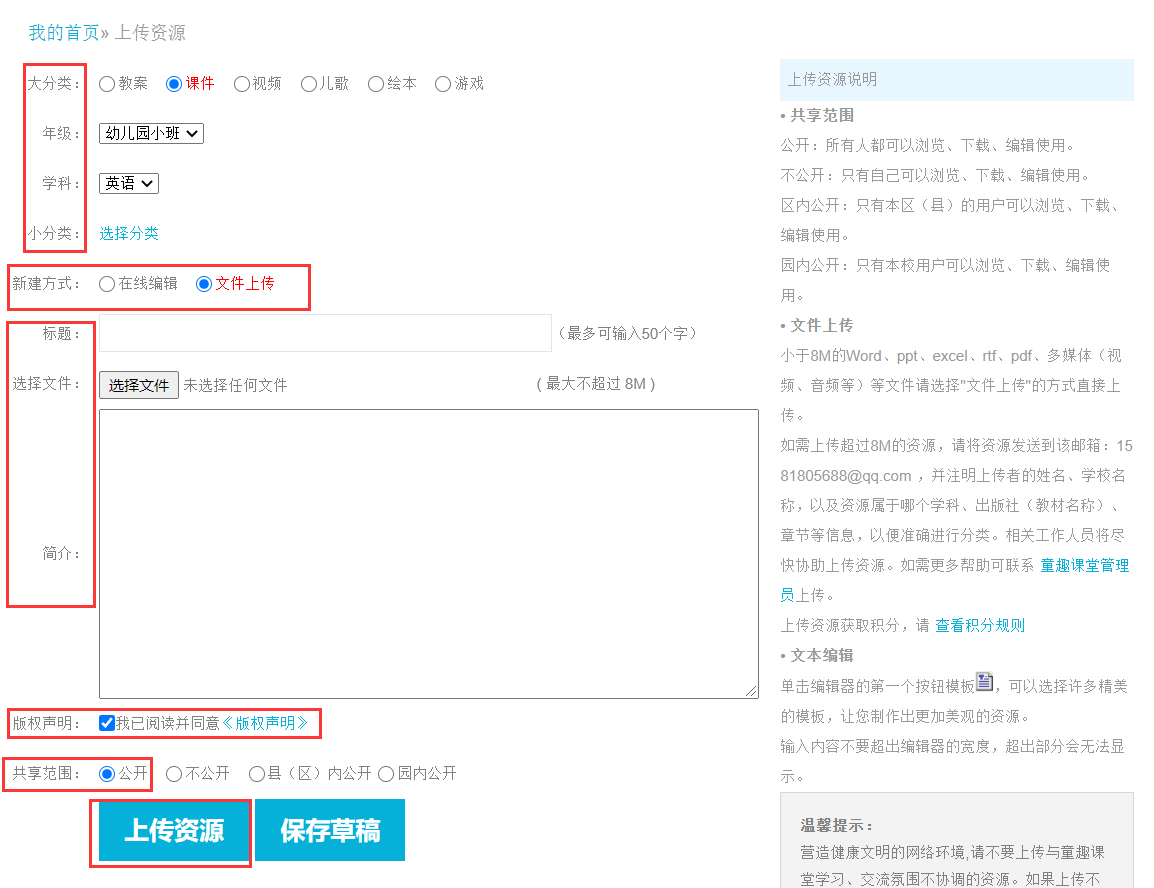
图1.2.2
3. 资源好评数
教师上传资源后,在“我的资源”里可以看到自己上传的资源(如图1.3.1、图1.3.2)。点击“发送”按钮,将资源发送给家长(如图1.3.2)。家长收到资源后,按照教师的要求进行辅导,并对教师发送的资源进行好评(如图1.3.3)。

图1.3.1
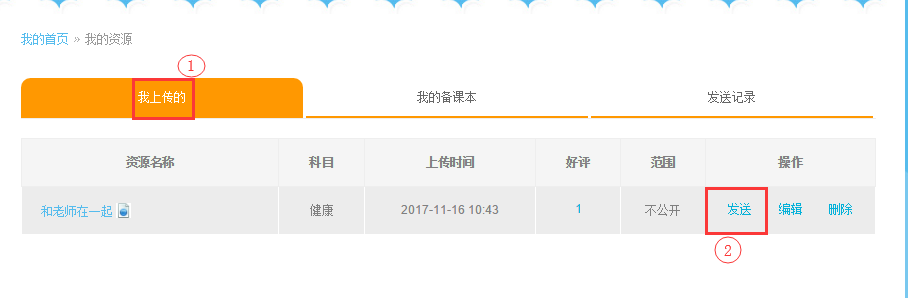
图1.3.2
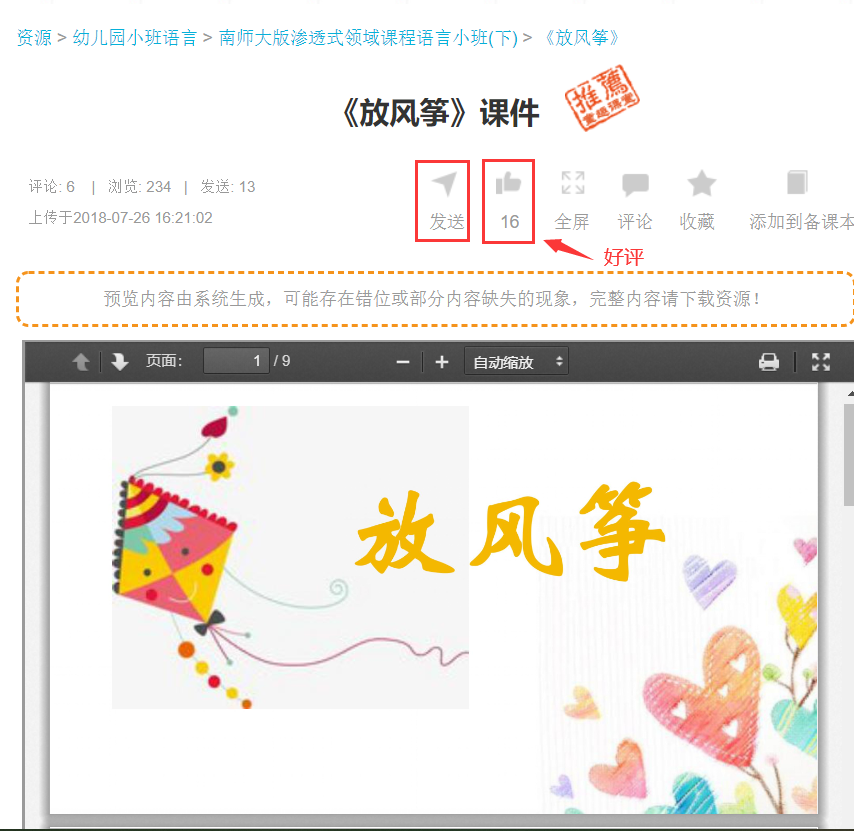
图1.3.3
4. 发送辅导短信
教师可通过以下两种方式发辅导短信给家长:
1)先点击首页上方导航栏中的“班级管理”,然后再点页面左侧的“家园沟通”即可给全班、部分或个别学生的家长发送辅导短信(如图1.4.1和图1.4.2)。
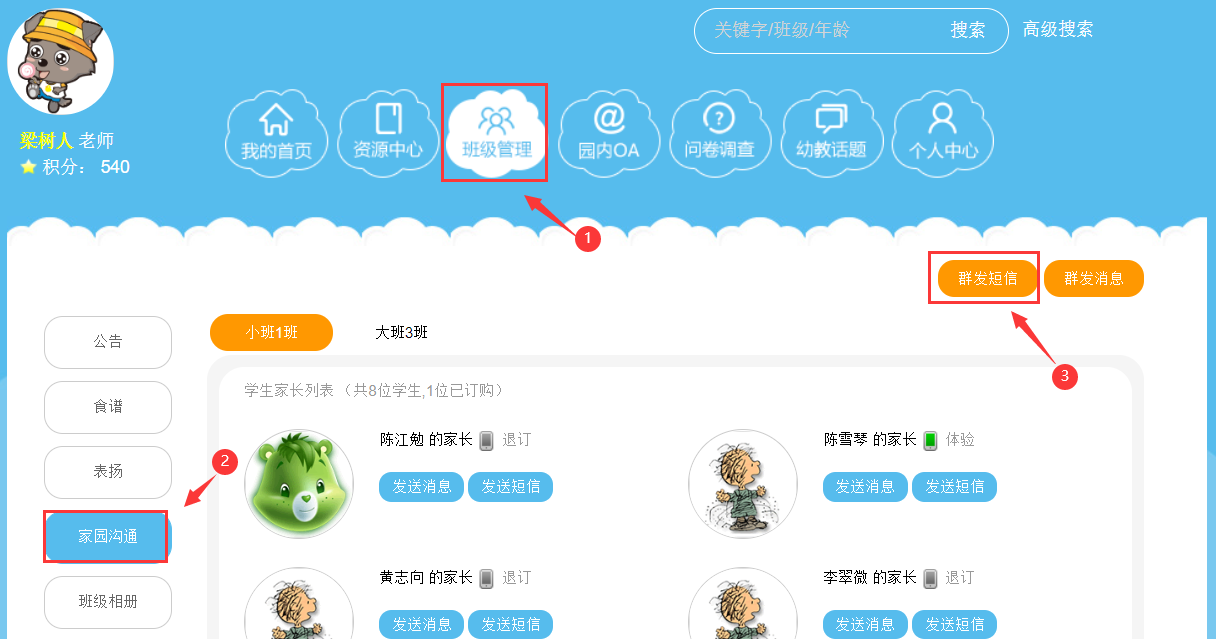
图1.4.1
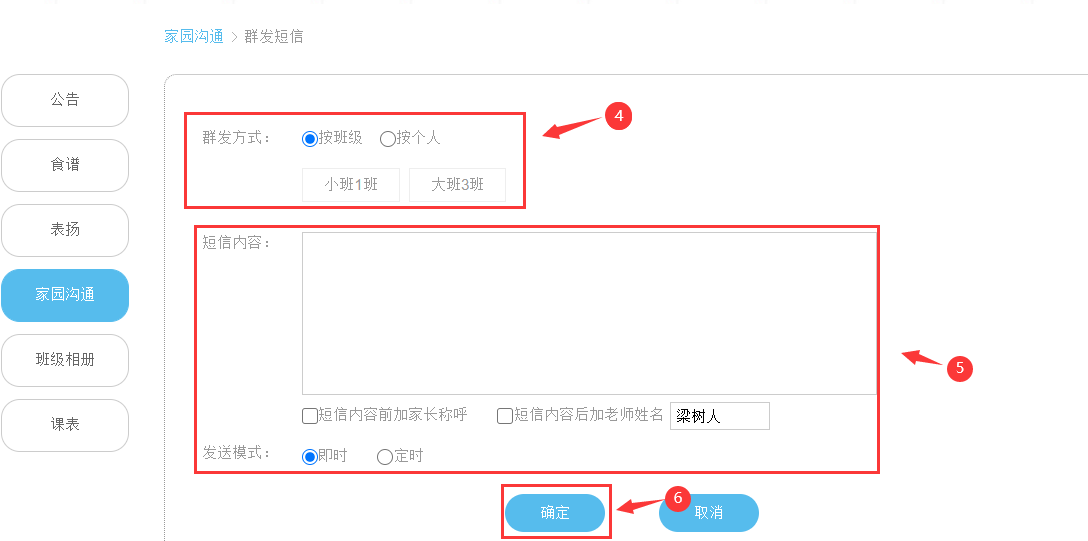
图1.4.2
2) 教师在给家长发送资源的同时,可以同时给家长发送辅导短信(详见下文“5、发送资源”)。教师向家长发送资源时,系统会根据教师发送资源的内容,给出匹配的辅导短信,教师可以将系统匹配的辅导短信直接发送给家长,也可以自行修改短信内容或重新编写短信内容发送给家长(如图1.4.3)。
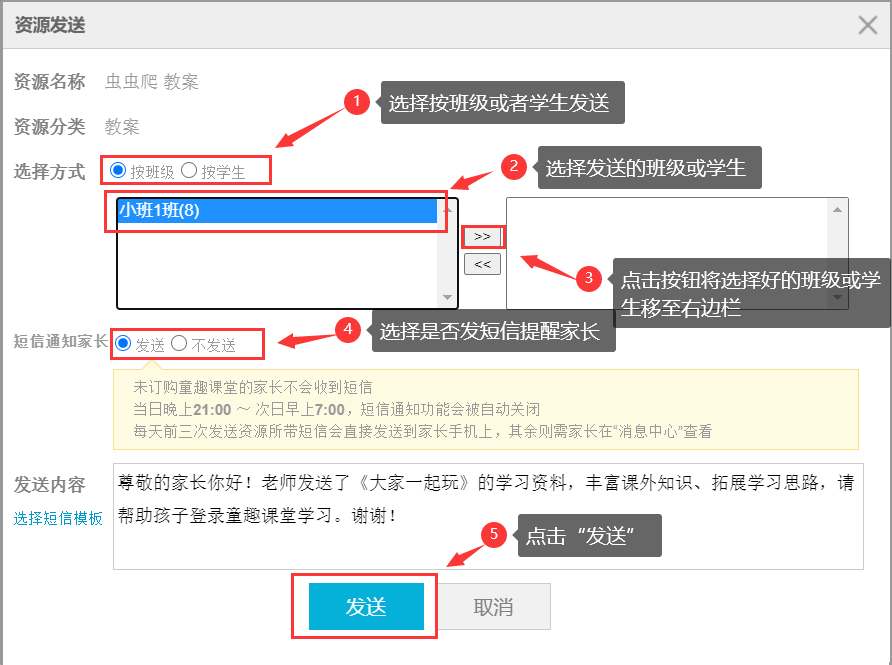
图1.4.3
5. 发送资源
教师可通过以下两种方式发送资源给家长:
1)点击首页左上角中的“我的资源”,其中“我上传的”和“我的备课本”中的资源都可以发送(如图1.5.1、图1.5.2)。
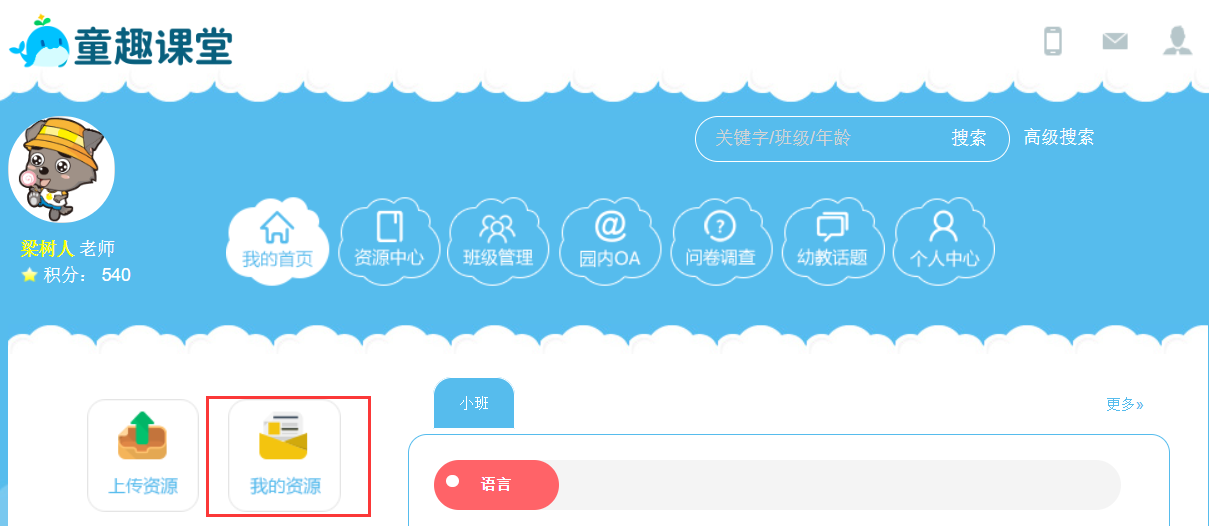
图1.5.1
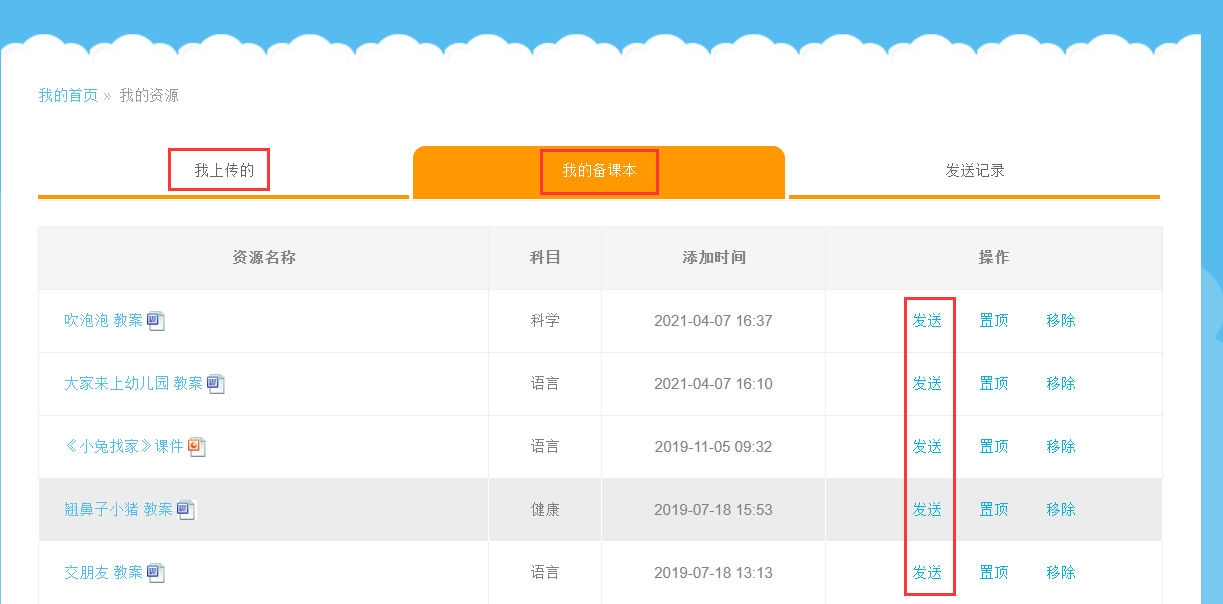
图1.5.2
2)在资源详情页点击“发送”即可(如图1.5.3)。
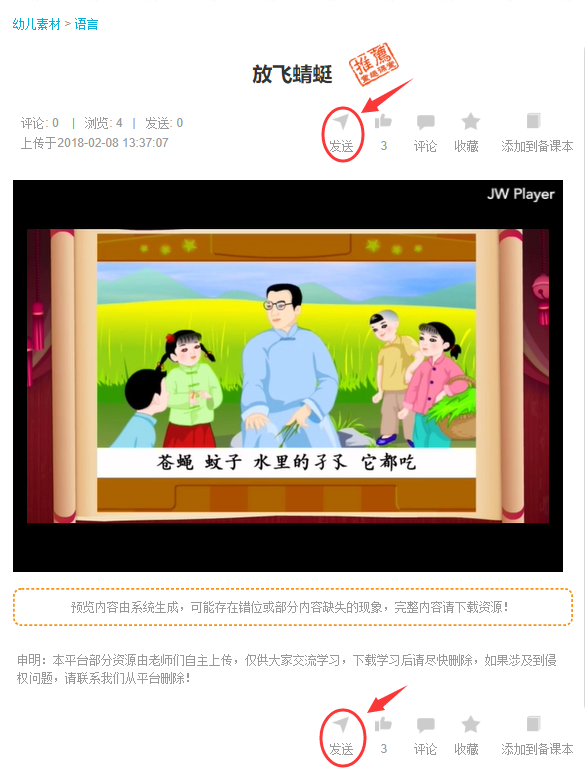
图1.5.3
6. 发送资源阅读数
教师向家长发送资源后,可通过点击首页左上角中的“我的资源”→“发送记录”查看家长是否阅读,如没有阅读,可通过点击“信封”图标再次发短信提醒家长阅读(如图1.6.1、图1.6.2)。只有教师授课班级的家长点击阅读教师发送的资源,才会计算为教师“发送资源阅读”的人数(重复点击不重复计分)。
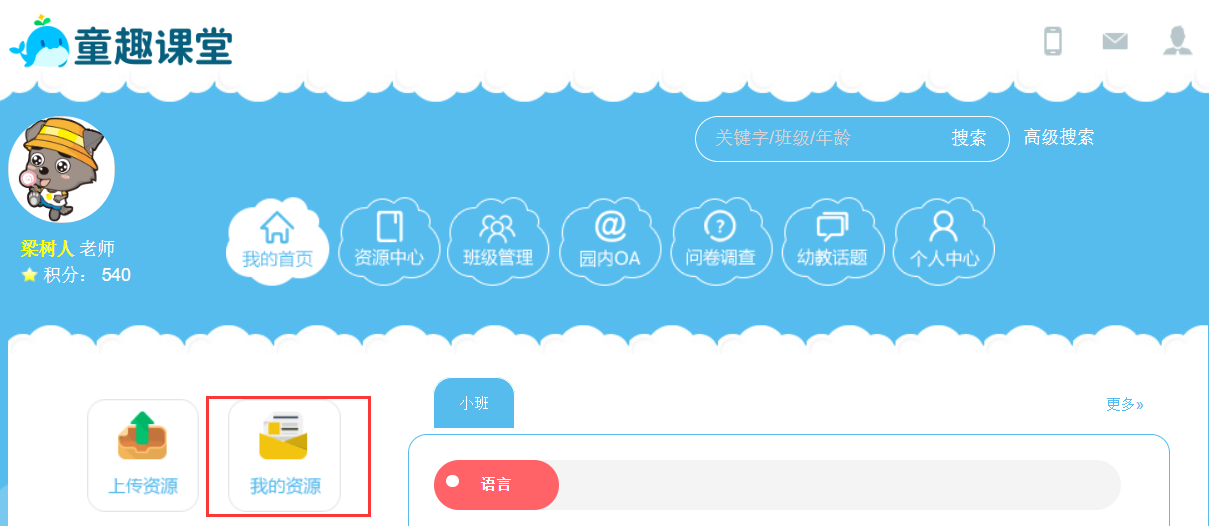
图1.6.1
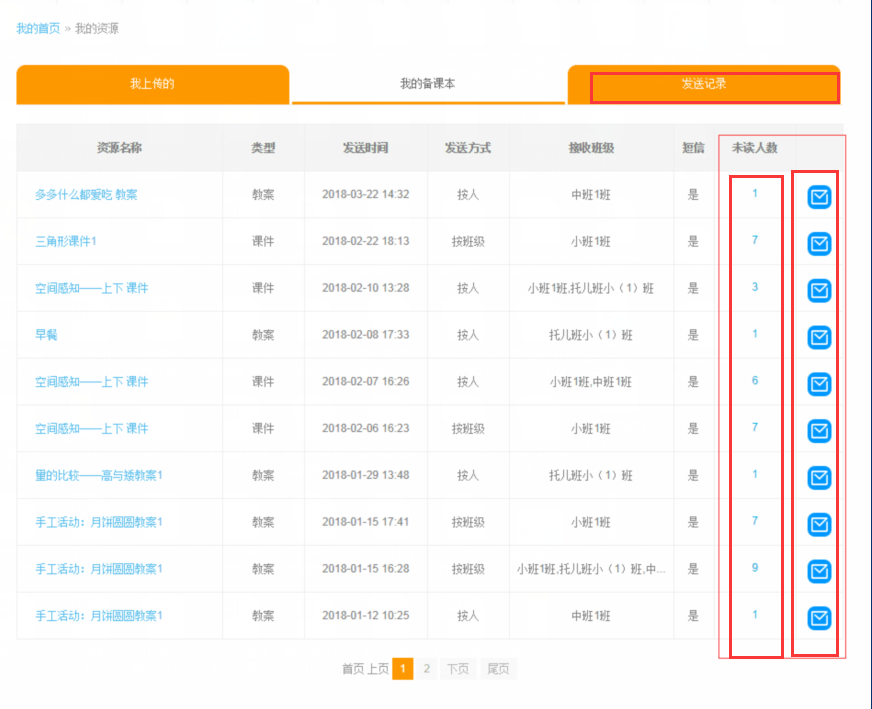
图1.6.2
二、 手机端操作
1. 登录
教师可以在手机上输入下载地址:http://gdhjy.cn,进入到手机客户端下载界面(如下图2.1.1),以安卓系统手机为例,点击“立即下载”,按提示进行下载和安装。
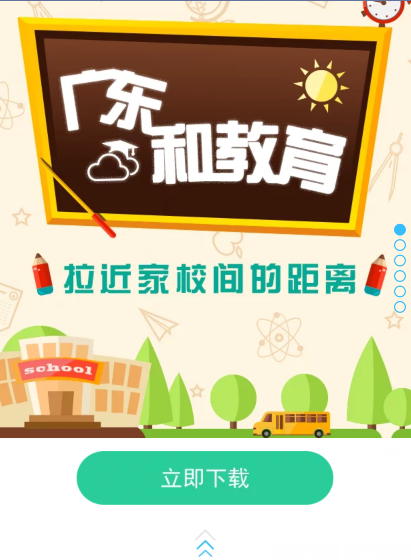
图2.1.1
安装完成后,点击桌面的“和教育”图标,进入到“和教育”客户端登录页(如下图2.1.2),输入“和教育”账号、密码,
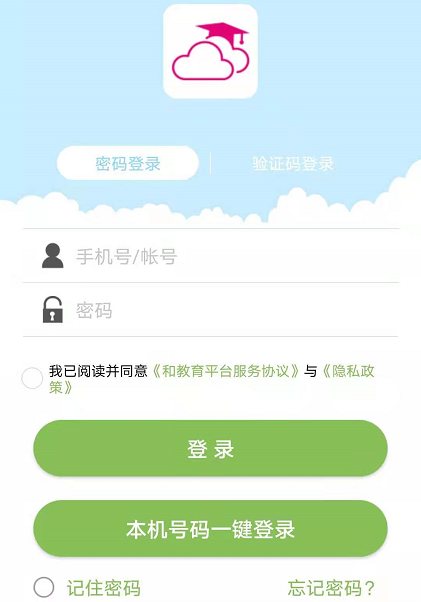
图2.1.2
点击“登录”进入到教师个人首页(如下图2.1.3),点击“学习”中的“童趣课堂”(如下图2.1.4)即可进入“童趣课堂”。
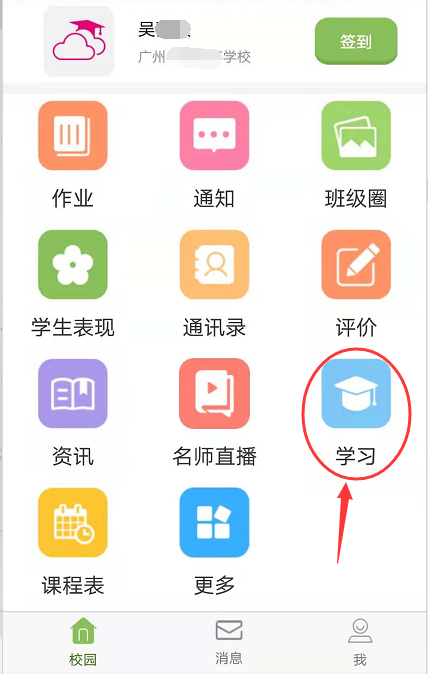
图2.1.3
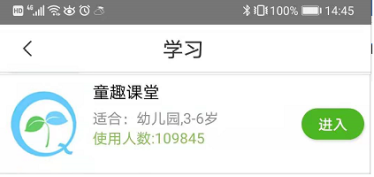
图2.1.4
教师还可以通过互联网登录“和教育”首页扫描下载客户端;或直接扫描图2.1.5二维码下载客户端。

图2.1.5
2. 资源好评数
考虑到手机上传资源不方便,故目前手机端暂未提供上传资源功能,教师通过电脑端上传资源后,在手机端“我的资源”→“我上传的”可同步看到自己上传的资源(如图2.2.1、图2.2.2)。点击任意资源进入资源详情页,点击“发送”按钮可将资源发送给家长(如图2.2.3)。家长收到资源后,按照教师的要求进行辅导,并对教师发送的资源进行好评(如图2.2.4)。
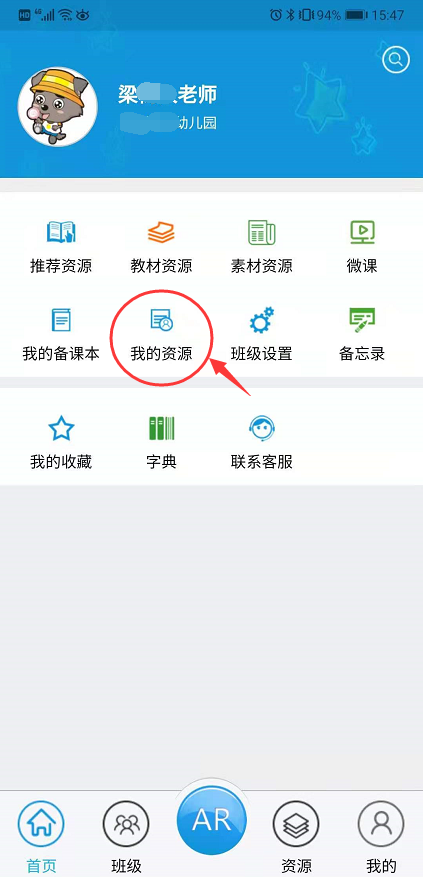
图2.2.1
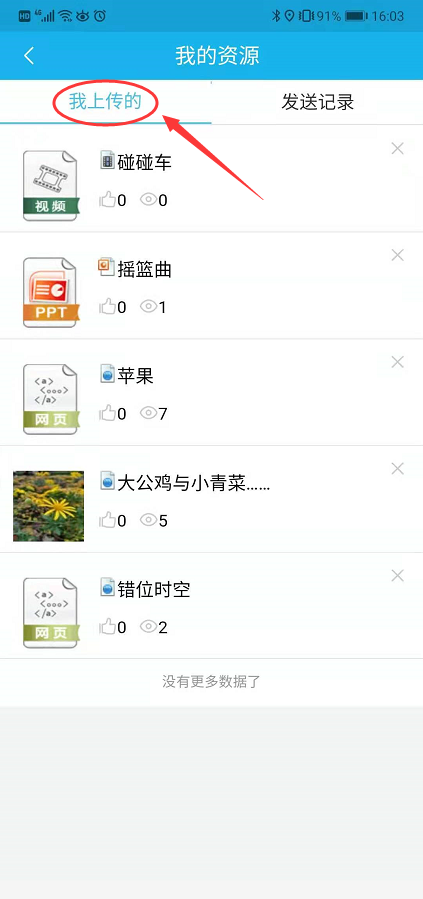
图2.2.2
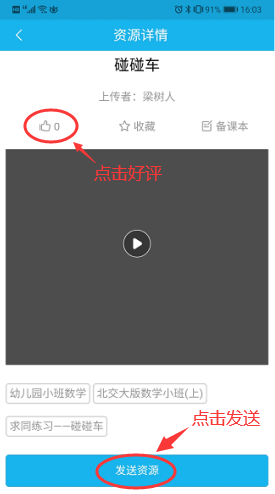
图2.2.3
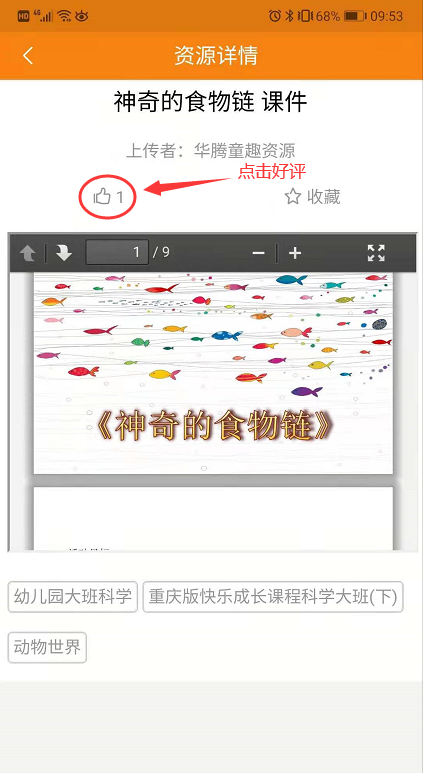
图2.2.4
3. 发送辅导短信
教师在给家长发送资源的同时,可以同时给家长发送辅导短信(详见下文“4、发送资源”)。教师向家长发送资源时,系统会根据教师发送资源的内容,给出匹配的辅导短信,教师可以将系统匹配的辅导短信直接发送给家长,也可以自行修改短信内容或重新编写短信内容发送给家长(如图2.3.1)。
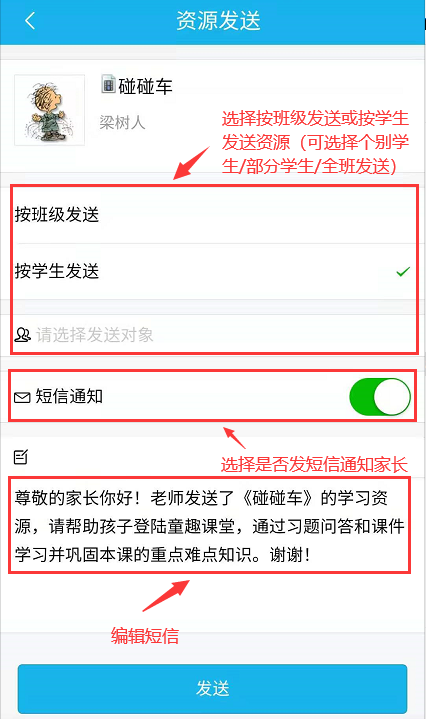
图2.3.1
4. 发送资源
点击首页的“推荐资源”、“教材资源”、“素材资源”、“微课”、“我的备课本”、“我的资源”或下方导航栏的“资源”(如图2.4.1),进入后点击任意资源进入到资源详情页(如图2.4.2), 点击“发送资源”按钮,按提示进行操作即可发送资源给家长。
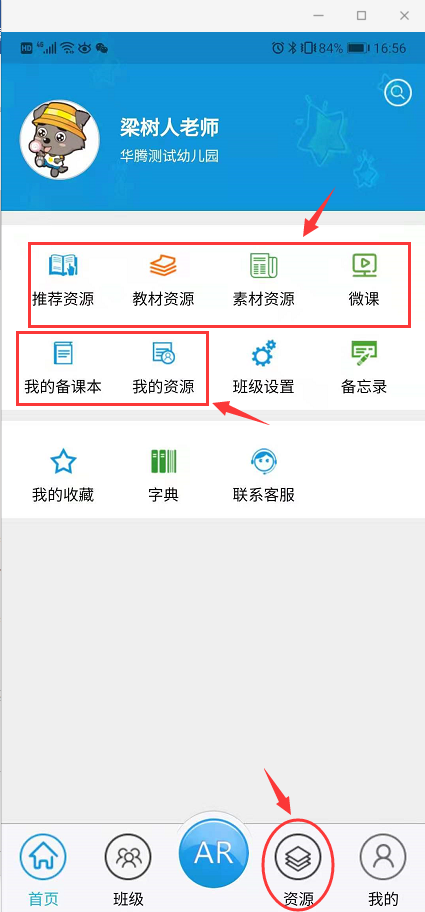
图2.4.1
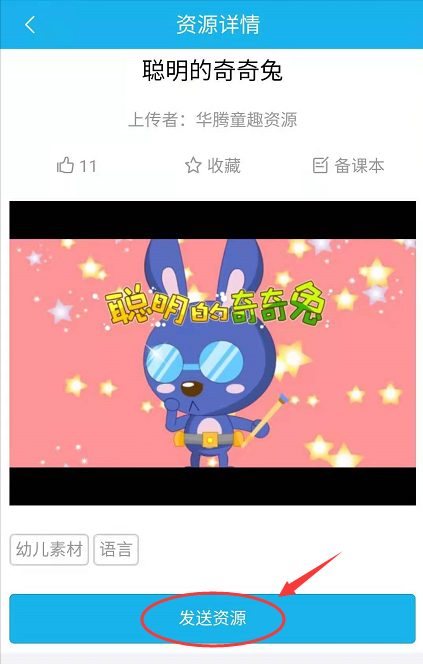
图2.4.2
5. 发送资源阅读数
教师向家长发送资源后,可通过点击首页 “我的资源”→“发送记录”查看家长是否阅读(图2.5.1、图2.5.2),如没有阅读,可通过点击“通知未读用户”再次发短信或站内消息提醒家长阅读(图2.5.3、图2.5.4)。只有教师授课班级的家长点击阅读教师发送的资源,才会计算为教师“发送资源阅读”的人数(重复点击不重复计分)。
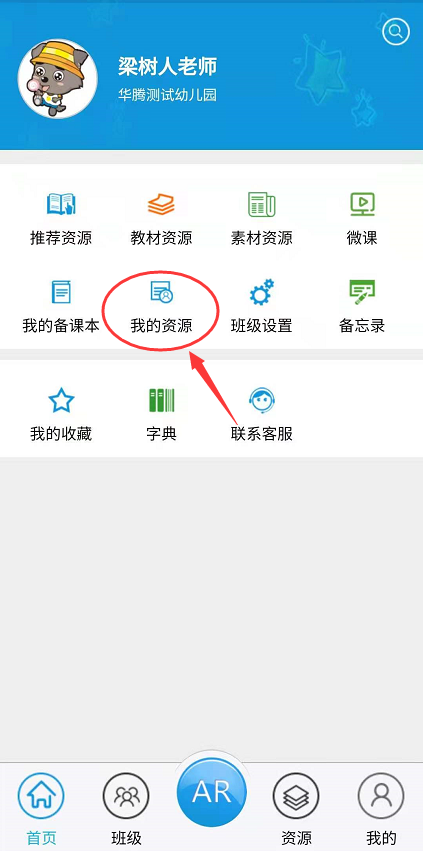
图2.5.1
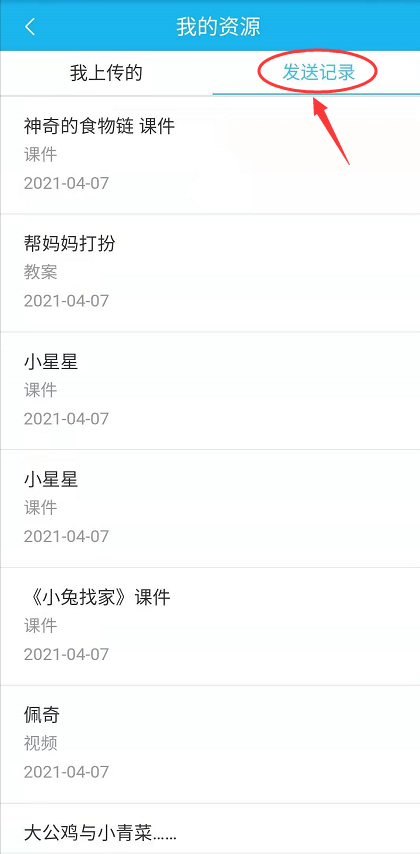
图2.5.2
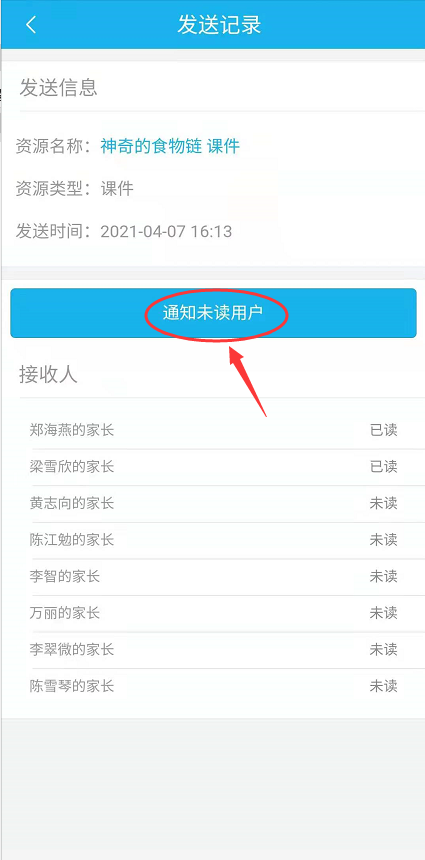
图2.5.3
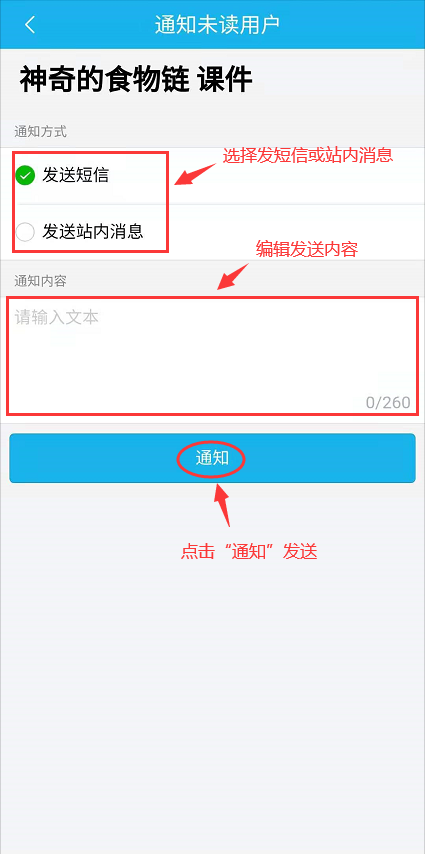
图2.5.4